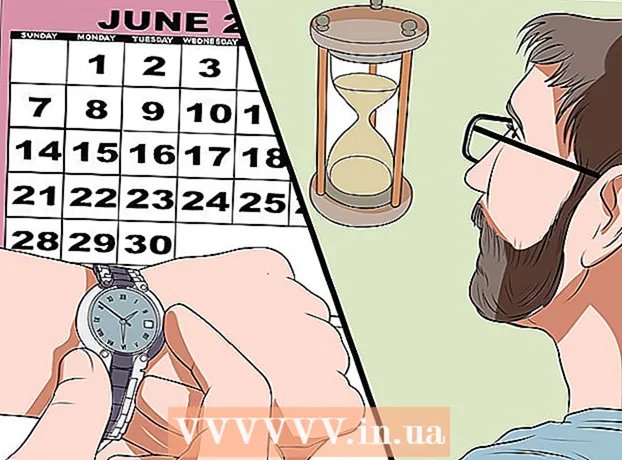May -Akda:
Clyde Lopez
Petsa Ng Paglikha:
17 Hulyo 2021
I -Update Ang Petsa:
1 Hulyo 2024

Nilalaman
- Mga hakbang
- Paraan 1 ng 3: Paano Kumonekta sa isang Computer sa isang TV
- Paraan 2 ng 3: Paano ikonekta ang iyong home teatro
- Paraan 3 ng 3: Paano ikonekta ang isang game console sa iyong TV
- Mga Tip
- Mga babala
Ipapakita sa iyo ng artikulong ito kung paano ikonekta ang isang computer, home theatre, at game console sa isang TV gamit ang isang HDMI cable. Pinapayagan ka ng HDMI cable na mabilis na ikonekta ang mga elektronikong aparato nang hindi gumagamit ng maraming mga cable o konektor - ang isang solong HDMI cable ay nagpapadala ng mga signal ng video at audio.
Mga hakbang
Paraan 1 ng 3: Paano Kumonekta sa isang Computer sa isang TV
 1 Maghanap ng mga HDMI port. Ang HDMI port ay mukhang isang manipis na slot ng trapezoidal. Karamihan sa mga mas bagong computer ay may mga port na ito; matatagpuan ang mga ito sa mga gilid na panel ng mga computer ng notebook o sa likurang mga panel ng mga computer sa desktop.
1 Maghanap ng mga HDMI port. Ang HDMI port ay mukhang isang manipis na slot ng trapezoidal. Karamihan sa mga mas bagong computer ay may mga port na ito; matatagpuan ang mga ito sa mga gilid na panel ng mga computer ng notebook o sa likurang mga panel ng mga computer sa desktop. - Kung ang iyong desktop computer ay walang isang HDMI port, mag-install ng isang bagong graphics card.
- Kung ang iyong computer ay walang isang HDMI port, ngunit mayroong isang DVI o DisplayPort port, bumili ng isang adapter na nagbibigay-daan sa iyo upang ikonekta ang isang HDMI cable sa iyong computer. Tandaan - kung bumili ka ng isang DVI sa HDMI adapter, kakailanganin mo ng isang hiwalay na audio cable dahil ang DVI port ay hindi nagdadala ng mga audio signal.
- Mayroon ding mga adaptor ng USB sa HDMI para sa mga computer na walang mga video port.
 2 Ikonekta ang isang dulo ng HDMI cable sa iyong computer. Tiyaking nakaharap ang mas mahabang bahagi ng HDMI cable plug.
2 Ikonekta ang isang dulo ng HDMI cable sa iyong computer. Tiyaking nakaharap ang mas mahabang bahagi ng HDMI cable plug.  3 Ikonekta ang kabilang dulo ng HDMI cable sa iyong TV. Ang mga konektor ng HDMI ay matatagpuan sa likod at mga gilid ng panel ng mga modernong TV.
3 Ikonekta ang kabilang dulo ng HDMI cable sa iyong TV. Ang mga konektor ng HDMI ay matatagpuan sa likod at mga gilid ng panel ng mga modernong TV. - Kung ang TV ay nakabukas, awtomatikong makikita ito ng computer at i-set up upang magpadala ng mga signal nang direkta sa TV.
 4 Lumipat sa signal ng HDMI. Gawin ito sa remote control ng TV. Kung ang iyong TV ay mayroon lamang isang HDMI port, lumipat lamang sa numero ng port na iyon; kung hindi man, hanapin ang port kung saan nakakonekta ang computer.
4 Lumipat sa signal ng HDMI. Gawin ito sa remote control ng TV. Kung ang iyong TV ay mayroon lamang isang HDMI port, lumipat lamang sa numero ng port na iyon; kung hindi man, hanapin ang port kung saan nakakonekta ang computer. - Kadalasan, ang bawat port ng HDMI sa isang TV ay minarkahan ng isang numero, na kung saan ay ang numero ng port.
- Sa karamihan ng mga kaso, pindutin ang "Input" sa remote; magbubukas ang isang menu at gagamitin ang mga arrow button sa remote upang pumili ng isang numero ng port (halimbawa, "Input 3" o "HDMI 2").
 5 Suriin ang mga setting ng display sa iyong computer. Sa mga setting, ang larawan mula sa computer ay maipapakita lamang sa TV o sabay-sabay sa TV at monitor. Sa mga setting ng screen, piliin ang mode na nababagay sa iyo.
5 Suriin ang mga setting ng display sa iyong computer. Sa mga setting, ang larawan mula sa computer ay maipapakita lamang sa TV o sabay-sabay sa TV at monitor. Sa mga setting ng screen, piliin ang mode na nababagay sa iyo. - Windows - Buksan ang Start menu at i-click ang Mga Setting> System> Display.
- Mac - Buksan ang menu ng Apple at i-click ang Mga Kagustuhan sa System> Ipakita.
Paraan 2 ng 3: Paano ikonekta ang iyong home teatro
 1 Maghanap ng mga HDMI port sa lahat ng mga aparato. Ang HDMI port ay mukhang isang manipis na slot ng trapezoidal. Kung ang iyong tagatanggap ay may maraming mga port ng HDMI at ang iyong TV ay may hindi bababa sa isang HDMI port, maaari mong ikonekta ang lahat ng iyong mga aparato at masulit ang iyong karanasan sa home theatre.
1 Maghanap ng mga HDMI port sa lahat ng mga aparato. Ang HDMI port ay mukhang isang manipis na slot ng trapezoidal. Kung ang iyong tagatanggap ay may maraming mga port ng HDMI at ang iyong TV ay may hindi bababa sa isang HDMI port, maaari mong ikonekta ang lahat ng iyong mga aparato at masulit ang iyong karanasan sa home theatre. - Karamihan sa mga mas bagong tagatanggap ay may maraming mga HDMI port kung saan maraming mga HDMI device ang maaaring konektado; ang tagatanggap ay mayroon ding hiwalay na HDMI port para sa pagkonekta sa isang TV.
- Kung ang iyong tatanggap ay mayroon lamang isang HDMI port, bumili ng isang HDMI splitter.
 2 Alamin kung aling bersyon ng HDMI ang sinusuportahan ng iyong TV. Tiyaking sinusuportahan ng iyong TV ang HDMI 1.4 ARC. Sa kasong ito, makakapagpadala ang TV ng mga audio signal sa tatanggap, at siya sa mga nagsasalita ng home teatro. Karamihan sa mga TV na inilabas pagkatapos ng 2009 ay sumusuporta sa HDMI 1.4 at mas bago.
2 Alamin kung aling bersyon ng HDMI ang sinusuportahan ng iyong TV. Tiyaking sinusuportahan ng iyong TV ang HDMI 1.4 ARC. Sa kasong ito, makakapagpadala ang TV ng mga audio signal sa tatanggap, at siya sa mga nagsasalita ng home teatro. Karamihan sa mga TV na inilabas pagkatapos ng 2009 ay sumusuporta sa HDMI 1.4 at mas bago. - Kung hindi sinusuportahan ng iyong TV ang HDMI 1.4, kakailanganin mo ng isang hiwalay na audio cable upang ikonekta ang TV sa receiver (tulad ng isang digital optical cable).
- Kung mayroon kang isang cable TV na konektado sa receiver, hindi mo kailangang mag-alala tungkol sa bersyon ng HDMI, tulad ng sa kasong ito ang tunog ay dumidirekta nang direkta sa tatanggap.
 3 Ikonekta ang mga aparato sa mga port ng HDMI ng tatanggap. Halimbawa, ikonekta ang isang DVD / Blu-ray player, game console, o iba pang mga aparato.Kung ang iyong tatanggap ay walang maraming mga port ng HDMI, plug in ang pinakabagong mga aparato upang masulit ang iyong receiver.
3 Ikonekta ang mga aparato sa mga port ng HDMI ng tatanggap. Halimbawa, ikonekta ang isang DVD / Blu-ray player, game console, o iba pang mga aparato.Kung ang iyong tatanggap ay walang maraming mga port ng HDMI, plug in ang pinakabagong mga aparato upang masulit ang iyong receiver. - Halimbawa, kung ang tatanggap ay mayroon lamang dalawang mga port ng HDMI, at mayroon kang isang Roku, PlayStation 4 at isang DVD player, ikonekta ang Roku at PS4 sa mga port ng tatanggap, at gamitin ang mga jack ng sangkap upang ikonekta ang DVD player. Makikinabang ang Roku at PS4 mula sa mga HDMI cable.
- Ang HDMI plug ay maaari lamang ipasok sa isang paraan, kaya huwag gumamit ng labis na puwersa.
 4 Ikonekta ang tatanggap sa iyong TV. Ikonekta ang isang dulo ng HDMI cable sa HDMI jack sa receiver at ang isa sa TV. Maaari mo na ngayong ipakita ang isang larawan sa TV mula sa alinman sa mga aparato na nakakonekta sa tatanggap.
4 Ikonekta ang tatanggap sa iyong TV. Ikonekta ang isang dulo ng HDMI cable sa HDMI jack sa receiver at ang isa sa TV. Maaari mo na ngayong ipakita ang isang larawan sa TV mula sa alinman sa mga aparato na nakakonekta sa tatanggap.  5 Gamitin ang receiver upang lumipat sa pagitan ng mga signal. Dahil ang lahat ng mga aparato ay nakakonekta sa tatanggap, ang TV ay maaaring mai-tune sa signal mula sa HDMI port kung saan nakakonekta ang receiver, at ang signal mula sa nais na aparato ay maaaring mapili gamit ang remote control ng receiver.
5 Gamitin ang receiver upang lumipat sa pagitan ng mga signal. Dahil ang lahat ng mga aparato ay nakakonekta sa tatanggap, ang TV ay maaaring mai-tune sa signal mula sa HDMI port kung saan nakakonekta ang receiver, at ang signal mula sa nais na aparato ay maaaring mapili gamit ang remote control ng receiver. - Dahil ang mga aparato ay nakakonekta gamit ang mga HDMI cable, ang mga audio signal mula sa mga aparato ay maaaring makontrol gamit ang mga setting ng audio ng tatanggap.
- Karamihan sa mga aparato ay dapat na awtomatikong mag-set up kapag nakakita sila ng isang koneksyon sa HDMI, kahit na ang ilang mga setting ay kailangang manu-manong na-configure para sa ilang mga aparato.
 6 Direktang ikonekta ang mga aparato sa iyong TV. Kung hindi ka lilikha ng isang home teatro, ang bawat aparato ay maaaring konektado nang direkta sa TV at pagkatapos ay piliin ang mga signal gamit ang remote control ng TV. Karamihan sa mga modernong TV ay mayroong hindi bababa sa dalawang mga port ng HDMI.
6 Direktang ikonekta ang mga aparato sa iyong TV. Kung hindi ka lilikha ng isang home teatro, ang bawat aparato ay maaaring konektado nang direkta sa TV at pagkatapos ay piliin ang mga signal gamit ang remote control ng TV. Karamihan sa mga modernong TV ay mayroong hindi bababa sa dalawang mga port ng HDMI. - Kung maraming mga aparato kaysa sa mga HDMI port sa iyong TV, bumili ng isang HDMI splitter na magpapataas sa bilang ng mga magagamit na HDMI port.
 7 I-on ang pagpapaandar ng HDMI-CEC. Kaya't gamit ang remote ng TV, maaari mong makontrol ang iba pang mga aparato. Upang paganahin ang HDMI-CEC, buksan ang menu ng mga setting sa bawat aparato.
7 I-on ang pagpapaandar ng HDMI-CEC. Kaya't gamit ang remote ng TV, maaari mong makontrol ang iba pang mga aparato. Upang paganahin ang HDMI-CEC, buksan ang menu ng mga setting sa bawat aparato. - Ang pagpapaandar ng HDMI-CEC ay maaaring tawaging iba, halimbawa, Anynet + (Samsung), Aquo Link (Sharp), Regza Link (Toshiba), SimpLink (LG). Suriin ang iyong manwal sa TV para sa karagdagang impormasyon.
Paraan 3 ng 3: Paano ikonekta ang isang game console sa iyong TV
 1 Hanapin ang HDMI port sa likod ng iyong console. Ang HDMI port ay mukhang isang manipis na slot ng trapezoidal. Ang mga puwang na ito ay matatagpuan sa karamihan ng Xbox 360s, lahat ng PlayStation 3s, PlayStation 4s, Wii Us, at Xbox Ons. Ang Wii at ang orihinal na Xbox 360 ay walang isang HDMI port.
1 Hanapin ang HDMI port sa likod ng iyong console. Ang HDMI port ay mukhang isang manipis na slot ng trapezoidal. Ang mga puwang na ito ay matatagpuan sa karamihan ng Xbox 360s, lahat ng PlayStation 3s, PlayStation 4s, Wii Us, at Xbox Ons. Ang Wii at ang orihinal na Xbox 360 ay walang isang HDMI port. - Kung hindi mo makita ang port ng HDMI sa likuran ng iyong console, kung gayon wala ito doon.
- Ang PlayStation 2 at orihinal na Xbox ay walang isang HDMI port.
 2 I-plug ang isang dulo ng HDMI cable sa iyong console. Ang HDMI port ay matatagpuan sa kanan o kaliwang bahagi ng likod ng console.
2 I-plug ang isang dulo ng HDMI cable sa iyong console. Ang HDMI port ay matatagpuan sa kanan o kaliwang bahagi ng likod ng console.  3 Ikonekta ang kabilang dulo ng cable sa iyong TV. Ang konektor ng HDMI ay matatagpuan sa likod at gilid ng TV.
3 Ikonekta ang kabilang dulo ng cable sa iyong TV. Ang konektor ng HDMI ay matatagpuan sa likod at gilid ng TV. - Gumawa ng isang tala ng numero ng port ng HDMI.
 4 Lumipat sa signal ng HDMI. Gawin ito sa remote control ng TV. Kung ang iyong TV ay mayroon lamang isang HDMI port, lumipat lamang sa numero ng port na iyon; kung hindi man, hanapin ang port kung saan nakakonekta ang computer.
4 Lumipat sa signal ng HDMI. Gawin ito sa remote control ng TV. Kung ang iyong TV ay mayroon lamang isang HDMI port, lumipat lamang sa numero ng port na iyon; kung hindi man, hanapin ang port kung saan nakakonekta ang computer. - Kadalasan, ang bawat port ng HDMI sa isang TV ay minarkahan ng isang numero, na kung saan ay ang numero ng port.
- Sa karamihan ng mga kaso, kailangan mong pindutin ang "Input" sa remote; magbubukas ang isang menu at gagamitin ang mga arrow button sa remote upang pumili ng isang numero ng port (halimbawa, "Input 3" o "HDMI 2").
- Kung hindi mo mai-tune ang tamang signal, i-on ang console at lumipat sa iba't ibang mga signal (port) hanggang sa makita mo ang isang larawan mula sa console.
 5 Baguhin ang pangunahing koneksyon ng console (kung kinakailangan). Karamihan sa mga console ay awtomatikong makakakita ng HDMI cable at pipiliin ang pinakamahusay na mga setting, ngunit maaaring kailanganin mong buksan ang mga setting ng video ng iyong console at piliin ang "HDMI" bilang iyong pangunahing koneksyon sa video.
5 Baguhin ang pangunahing koneksyon ng console (kung kinakailangan). Karamihan sa mga console ay awtomatikong makakakita ng HDMI cable at pipiliin ang pinakamahusay na mga setting, ngunit maaaring kailanganin mong buksan ang mga setting ng video ng iyong console at piliin ang "HDMI" bilang iyong pangunahing koneksyon sa video. - Kung ang HDMI lamang ang magagamit na port, pipiliin ito ng console bilang default.
- Sa kauna-unahang pagkakataon na sinimulan mo ang iyong console sa isang koneksyon sa HDMI, maaaring kailanganin mong ayusin ang ilang mga setting.
Mga Tip
- Ang mga HDMI cable ay konektado sa parehong paraan tulad ng mga USB cable: mayroon lamang isang paraan upang maipasok ang mga ito.
- Inirerekumenda namin ang pagbili ng isang mas mahabang HDMI cable (kaysa sa tinawaran mo). Sa kasong ito, ang mga aparato ay maaaring muling ayusin nang hindi sinira ang mga konektor ng HDMI.
- Gumamit ng isang nakatuon na adapter upang ikonekta ang dalawang mga HDMI cable.Dahil digital ang signal ng HDMI, huwag bumili ng napakamahal na adapter; huwag rin magalala tungkol sa haba ng mga konektadong mga kable kung ang kabuuang haba ay mas mababa sa 7 metro.
- Kung ang cable ay mas mahaba sa 7 metro, bumili ng isang signal booster upang makuha ang pinakamahusay na kalidad ng larawan.
Mga babala
- Ang mga magagandang HDMI cable ay hindi ganon kamahal. Huwag mag-aksaya ng 3,500 rubles sa isang gintong ginto na cable - isang 350 rubles cable ang gagana ng eksaktong pareho.
- Huwag iikot, iunat, o pigain ang mga HDMI cable upang maiwasan na mapinsala ang mga ito.